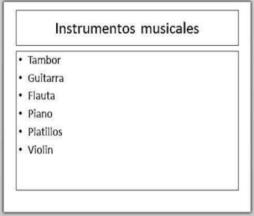REPÚBLICA BOLIVARIANA DE VENEZUELA MINISTERIO DEL PODER POPULAR PARA LA EDUCACIÓN E.B SIMÓN BOLÍVAR MUNICIPIO SAN CRISTOBAL ESTADO TÁCHIRA
Docente: Mayra Camargo Docente Especialista Informática Grado: 5to Sección: “A”
Cadaactividadcuentaconcontenido ypráctica.

Ambas se deben realizar en el cuaderno de Especialistas del estudiante.
Correo del Docente: compumayra18@gmail.com

Nota: Una vez culminada todas las actividades en su tiempo de ejecución enviarla al correo en un solo archivo y anexar foto del estudiante.

POWERPOINT


Es un programa que permite diseñar presentaciones de nuestros trabajos utilizando elementos multimedia (sonido, animaciones, videos).
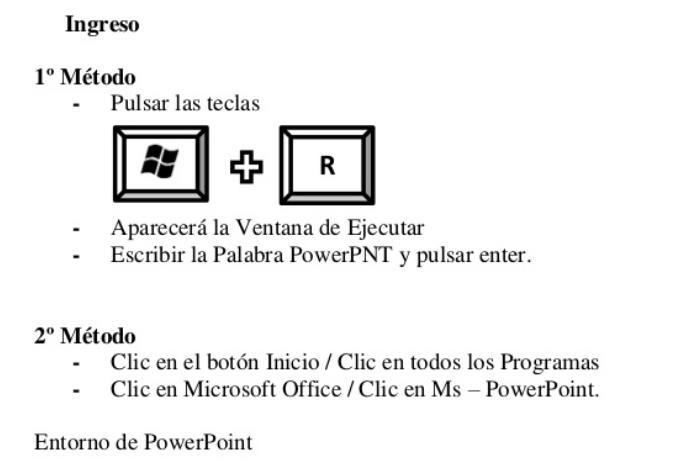



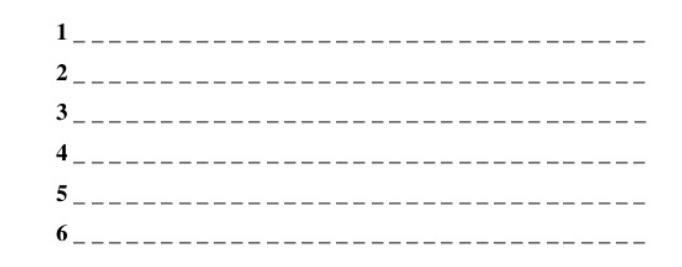
Completa las partes de PowerPoint
OPERACIONES BASICAS POWERPOINT
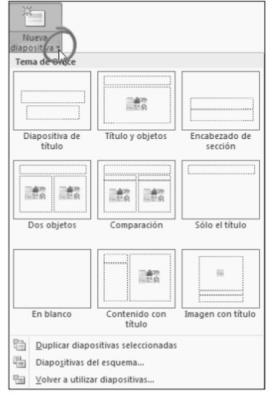

Existen 9 tipos de diapositivas
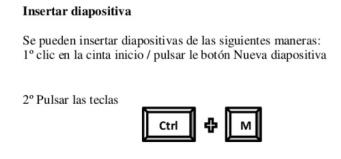



Para Guardar una presentación en PowerPoint. Se debe realizar lo siguiente:
* Clic en la cinta Archivo/Guardar
* Aparece una ventana de dialogo, abrir nombre de la presentación.
* Pulsar el botón guardar 1. Seleccionamos la ubicación.
CUADRO DE DIALOGO GUARDAR
Seleccionamos el tipo de Presentación.
Escribimos el nombre
Damos clic en guardar.